


微软会不定期的发布win10系统更新,一些小伙伴没有设置自动更新,需要手动更新到最新版本,那么win10如何更新系统版本呢?其实方法很简单,针对这个问题小编今天来给大家分享一下win10如何更新系统版本的操作方法,一起来看看吧。
win10更新到最新版本的方法:
第一步:鼠标点击win10系统桌面左下角开始菜单,在里面点击“设置”选项。
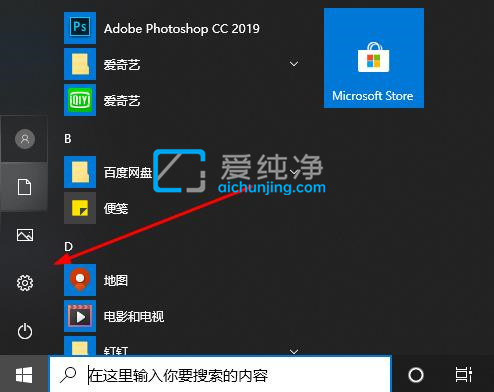
第二步:在打开的windows设置窗口中,选择“更新和安全”选项。
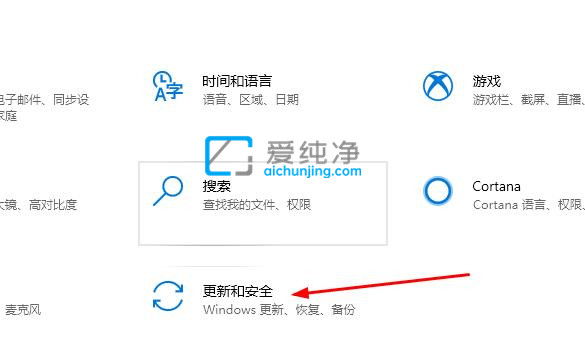
第三步:然后在更新和安全的界面的左侧,鼠标点击“windows更新”选项,然后在右侧即可看到检查更新安装,检查之后开始更新win10系统版本。
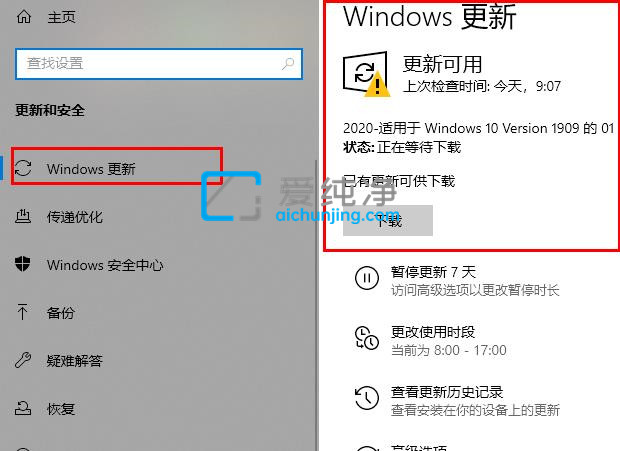
| 留言与评论(共有 条评论) |